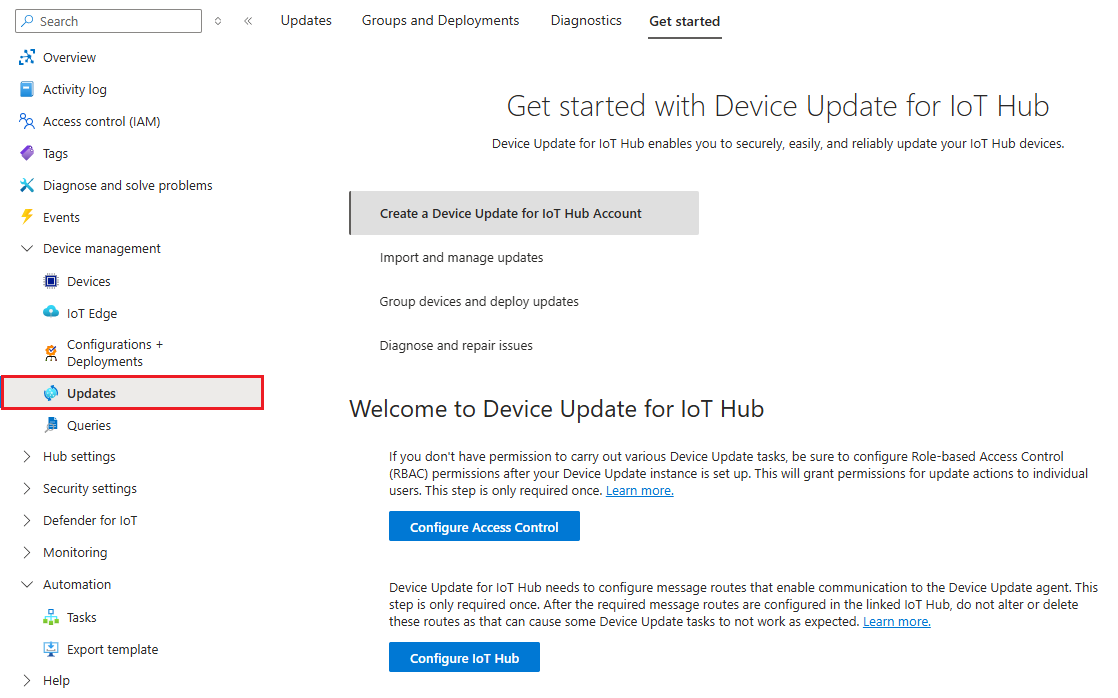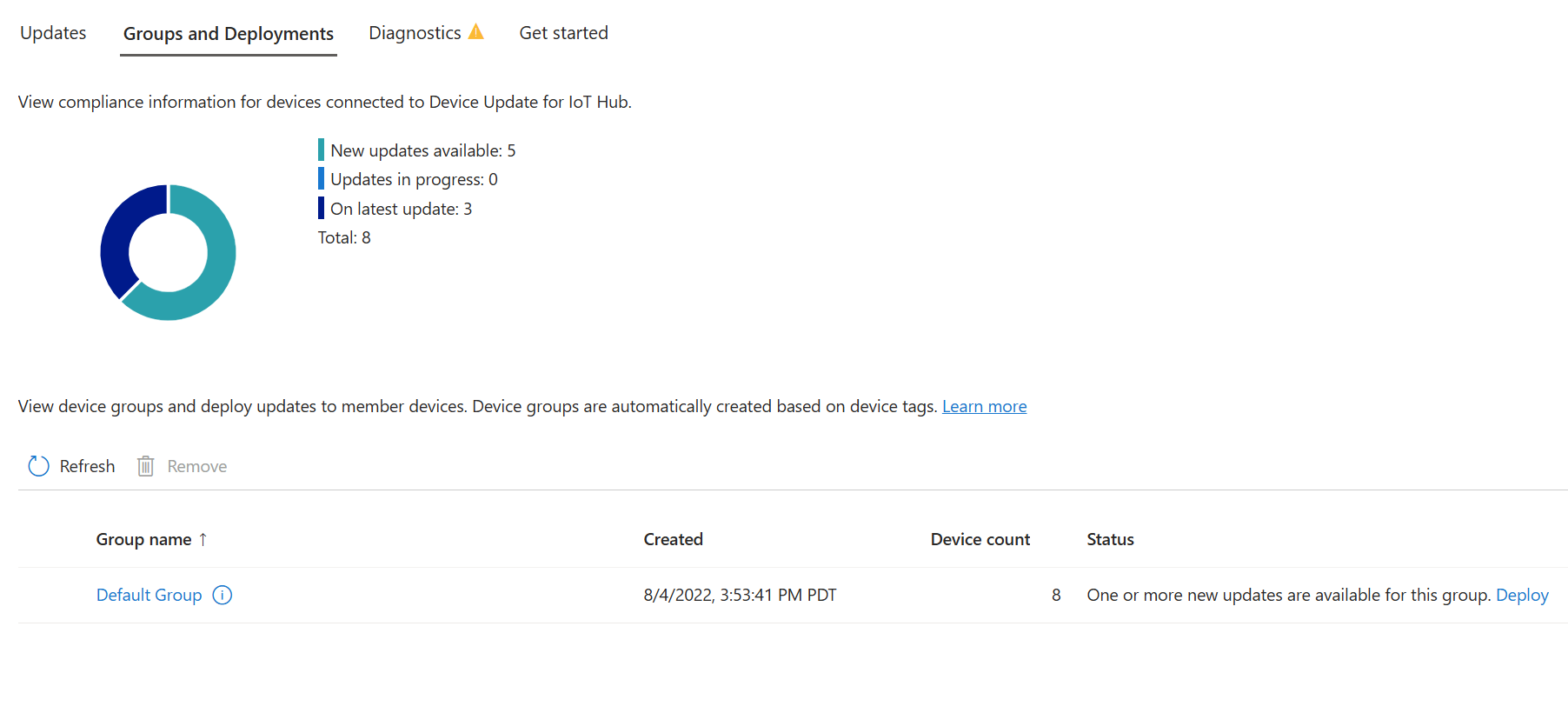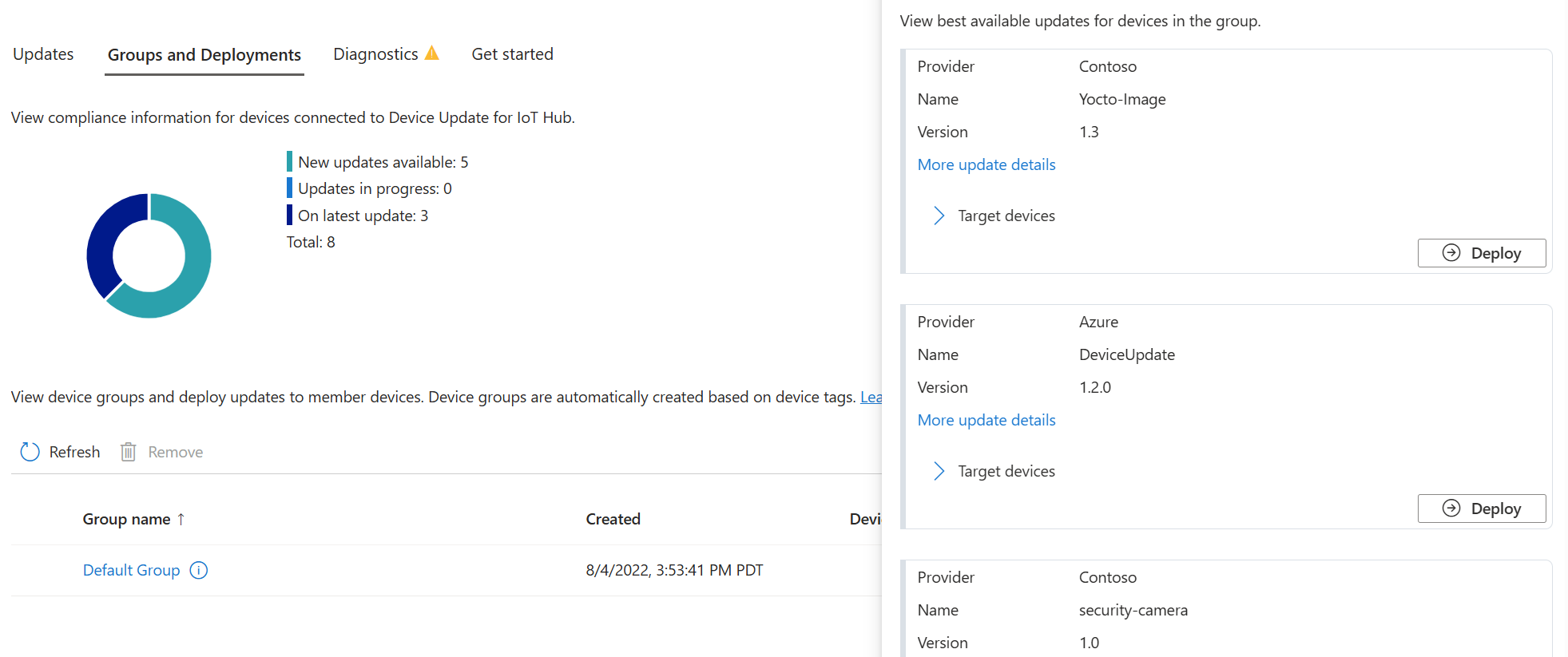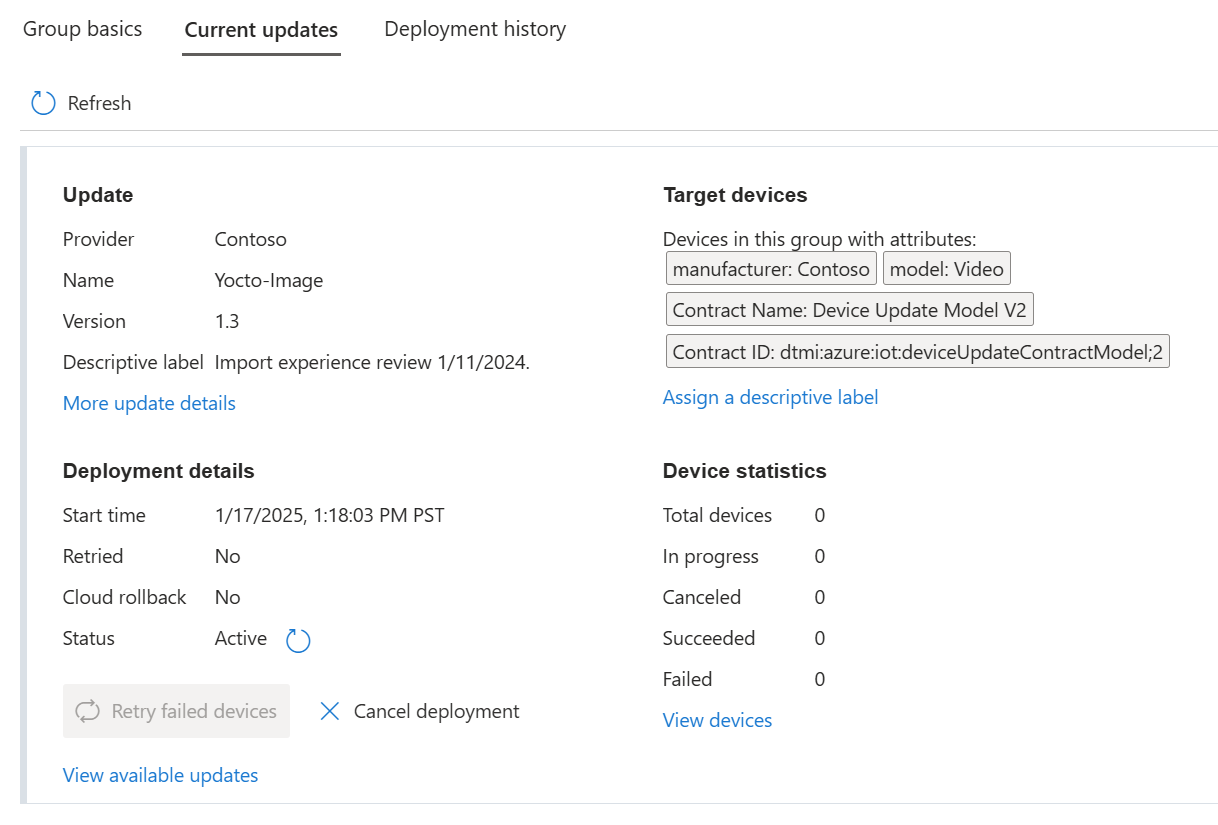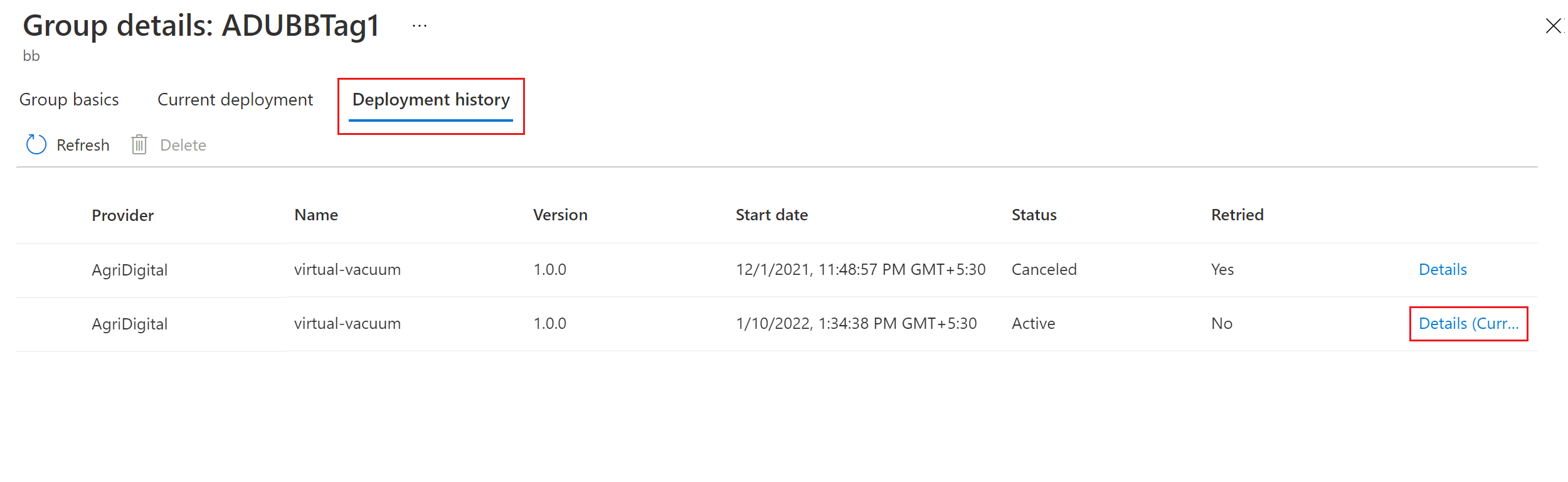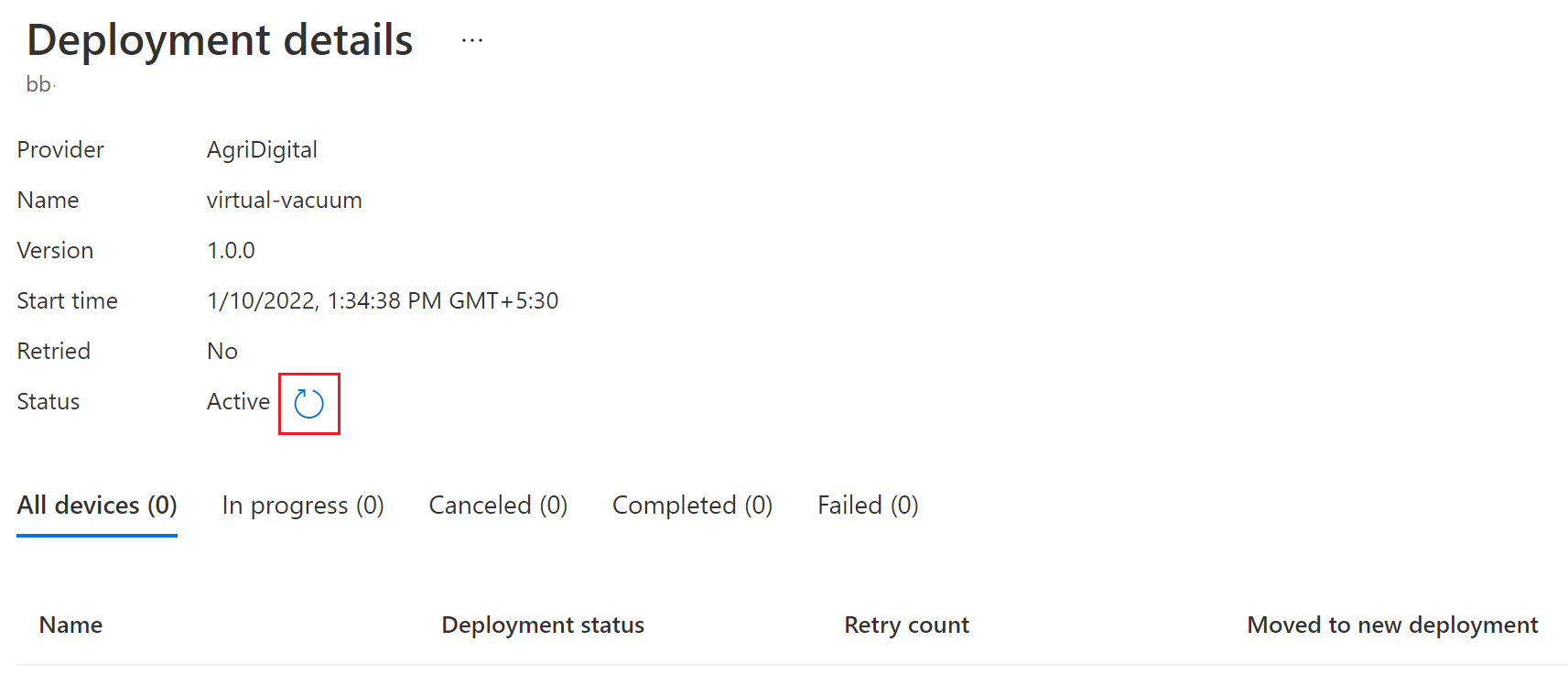Развертывание обновления с помощью обновления устройств Azure для Центр Интернета вещей
В этой статье вы узнаете, как развернуть обновление на устройствах Интернета вещей с помощью обновления устройств Azure для Центр Интернета вещей в портал Azure или Azure CLI.
Необходимые компоненты
- Стандартный (S1) или более высокий экземпляр Центр Интернета вещей Azure с обновлением устройства для Центр Интернета вещей включен.
- Устройство Интернета вещей или симулятор , подготовленный для обновления устройств в Центре Интернета вещей. Подготовленное устройство может быть членом созданной пользователем группы устройств или группы по умолчанию.
- Импортированное обновление для подготовленного устройства.
Развертывание обновления
В этом разделе описывается развертывание обновления с помощью портал Azure или Azure CLI.
Найдите нужный Центр Интернета вещей на портале Azure.
Выберите "Обновления" в разделе "Управление устройствами " в области навигации слева.
На странице "Обновления" выберите вкладку "Группы и развертывания" и просмотрите диаграмму соответствия обновления и список групп устройств. Возможно, потребуется обновить представление, чтобы увидеть недавно импортированные обновления, доступные для группы устройств.
В разделе "Состояние " в списке групп выберите "Развернуть рядом с одним или несколькими новыми обновлениями" для этой группы.
Просмотр диаграммы соответствия обновлений и списка групп. Вы увидите новое обновление, доступное для группы тегов или по умолчанию. Возможно, потребуется выполнить обновление один раз. Дополнительные сведения см. в разделе "Соответствие обновлению устройств".
Выберите "Развернуть рядом с одним или несколькими доступными обновлениями".
В списке справа выберите требуемое обновление для развертывания.
Запланируйте запуск развертывания немедленно или в будущем.
Совет
По умолчанию дата и время запуска — это 24 часа начиная от текущего времени. Не забудьте выбрать другую дату и время, если вы хотите, чтобы развертывание началось раньше или позже.
При необходимости создайте политику автоматического отката. Затем выберите Создать.
На вкладке "Текущие обновления" можно просмотреть состояние развертывания.
В представлении "Основы группы" диаграмма соответствия показывает, что обновление выполняется.
После успешного обновления устройства диаграмма соответствия требованиям и сведения о развертывании обновляются, чтобы отразить это состояние.
Мониторинг состояния развертывания
На вкладке "Группы и развертывания" на странице "Обновления" выберите развернутую группу.
На странице сведений о группе перейдите на вкладку "Текущее развертывание" или "Журнал развертывания", чтобы убедиться, что развертывание выполняется.
Выберите "Сведения " рядом с развертыванием, чтобы просмотреть сведения о развертывании, сведения об обновлении и сведения о целевом классе устройства. При необходимости можно добавить понятное имя для класса устройства.
Щелкните Обновить, чтобы просмотреть последние данные о состоянии.
Перейдите на вкладку "Основы группы" на странице сведений о группе, чтобы найти состояние конкретного устройства или отфильтровать, чтобы просмотреть устройства, которые завершили развертывание сбоем.
Повторная попытка развертывания обновления
Если развертывание завершится ошибкой, можно повторить развертывание для неудачных устройств.
Перейдите на вкладку Текущее развертывание на экране Сведения о группе .
Выберите Повторить попытку для устройств в состоянии сбоя и подтвердите уведомление.